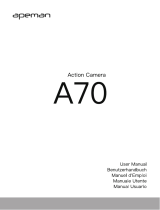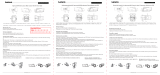_
ESP 34
_
Los equipos eléctricos y electrónicos, y las pilas o baterías incluidas, contienen materiales, componentes y sustancias que pueden
ser perjudiciales para su salud y para el medio ambiente, si el material de desecho (equipos eléctricos y electrónicos y baterías)
no se manipula correctamente.
Los equipos eléctricos y electrónicos, y las pilas o baterías incluidas, llevan un símbolo de un cubo
de basura cruzado por un aspa, como el que se ve a continuación. Este símbolo indica que los equipos eléctricos y electrónicos, y
sus pilas o baterías, no deberían
ser eliminados con el resto de basura del hogar, sino que deben eliminarse por separado.
Como usuario final, es importante que usted remita las pilas o baterías usadas al centro adecuado de recogida. De esta manera
se asegurará de que las pilas y baterías se reciclan según la legislación y no dañarán el medio ambiente.Todas las ciudades tienen
establecidos puntos de recogida, en los que puede depositar los equipos eléctricos y electrónicos, y sus pilas o baterías gratuitamente
en los centros de reciclaje y en otros lugares de recogida, o solicitar que sean recogidos de su hogar. Puede obtener información
adicional en el departamento técnico de su ciudad.
Importador:
DENVER ELECTRONICS A/S
Omega 5A, Soeften
DK-8382 Hinnerup
www.facebook.com/denverelectronics
Netherlands: 0900-3437623 (NL) (€ 0,15/min. + regular costs)
Belgium: +32 380-80793 (BE) (only local costs)
Números de teléfono de servicio